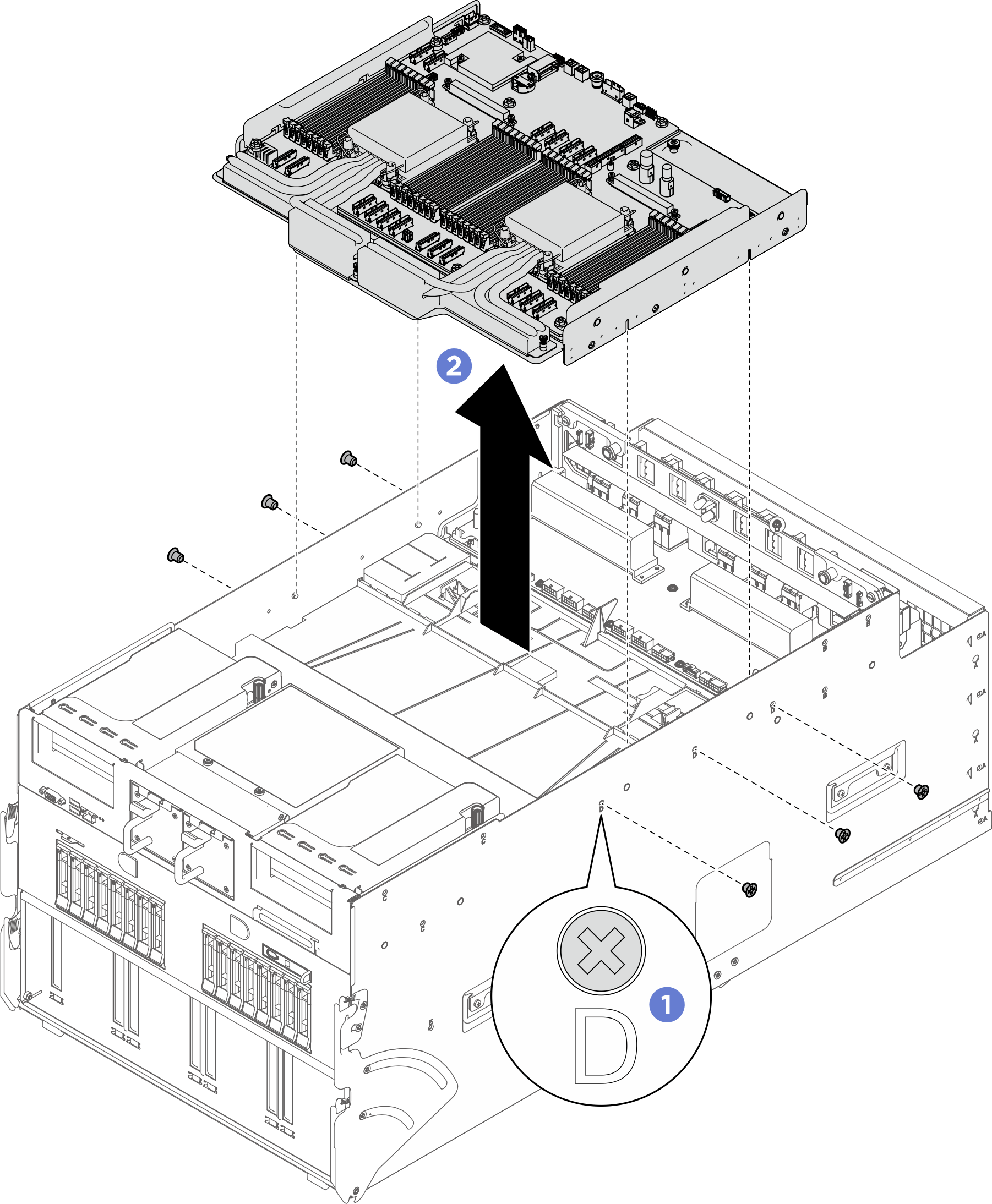コンピュート・トレイの取り外し
コンピュート・トレイの取り外しを行うには、このセクションの説明に従ってください。この手順は、トレーニングを受けた技術者が行う必要があります。
このタスクについて
重要
ケーブルを切り離すときは、各ケーブルのリストを作成し、ケーブルが接続されているコネクターを記録してください。また、コンピュート・トレイを取り付けた後に、その記録をケーブル配線チェックリストとして使用してください。
重要
- 安全に作業を行うために、取り付けのガイドラインおよび 安全検査のチェックリストをお読みください。
- サーバーと周辺機器の電源をオフにし、電源コードとすべての外部ケーブルを取り外します。サーバーの電源をオフにするを参照してください。
- この手順は 2 人で実行する必要があります。また、最大 400 ポンド (181kg) を支えることができるリフト・デバイス 1 台が必要です。リフト・デバイスがまだ手元にない場合、Lenovo では Data Center Solution Configurator で購入していただける Genie Lift GL-8 material lift をご用意しています。Genie Lift GL-8 material lift を注文される際は、フットリリース・ブレーキとロード・プラットフォームが含まれていることを確認してください。
手順
完了したら
- トレイからシステム・ボードを取り外すには、システム・ボードの取り外しを参照してください。
- コンポーネントまたはオプション装置を返却するよう指示された場合は、すべての梱包上の指示に従い、提供された配送用の梱包材がある場合はそれを使用してください。
フィードバックを送る
 システム・シャトルの両側にある D でマークされた 6 本のねじを緩めます。
システム・シャトルの両側にある D でマークされた 6 本のねじを緩めます。 コンピュート・トレイを持ち上げて、システム・シャトルから取り外します。
コンピュート・トレイを持ち上げて、システム・シャトルから取り外します。